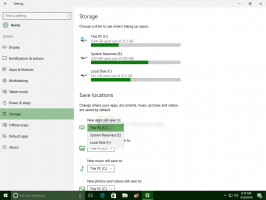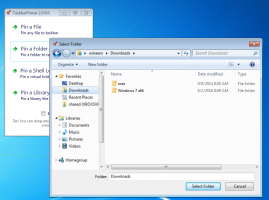Як увімкнути світлу тему в Windows 10
Починаючи з Windows 10 Build 18282, операційна система включає нову світлу тему, яка змінює колір меню «Пуск», панелі завдань і центру дій на білий з акриловими ефектами. Крім того, сторінку «Кольори» програми «Налаштування» було оновлено, щоб включити набір нових параметрів для налаштування зовнішнього вигляду.

Microsoft описує нову тему так.
Реклама
З тих пір, як ми представили можливість вибору між світлим і темним у Windows 10, ми почули відгуки з проханням чіткіше розділити ці два варіанти. Якщо вибрати Світло в меню Налаштування > Персоналізація > Кольори, очікується, що колір системи також буде світлішим. І раніше цього не було – панель завдань та багато інших речей залишалися темними. Тепер, якщо ви виберете Світло в меню Налаштування > Персоналізація > Кольори, всі системний інтерфейс тепер буде світлим. Це включає панель завдань, меню «Пуск», центр дій, сенсорну клавіатуру тощо.
Оновлений додаток Налаштування дозволяє швидко перемикатися між світлою та темною темами для обох системних програм і програм Store одночасно, або застосувати світлий або темний режим до системних програм або програм Store індивідуально. Ось як це можна зробити.
Щоб увімкнути світлову тему в Windows 10, виконайте наступне.
- Відкрийте Додаток налаштувань.
- Перейдіть до Персоналізація -> Теми.
- Праворуч натисніть на Windows Light пункт.

- Тепер тема застосована.
Ви можете в будь-який момент переключитися на тему Windows 10 за замовчуванням, яка називається просто «Windows».
Крім того, можна налаштувати зовнішній вигляд ОС, змішуючи елементи як Windows, так і Windows Light.
Налаштування світлового режиму в Windows 10
- відчинено Налаштування.
- Перейдіть до Персоналізація - Кольори.
- Праворуч виберіть потрібний колірний набір під Виберіть свій колір опускатися вниз. Ви можете вибрати будь-який Світло, Темний, або На замовлення варіанти.

- Вибравши На замовлення Ви зможете окремо встановити режим Windows за замовчуванням і режим програми за замовчуванням.

Це воно.